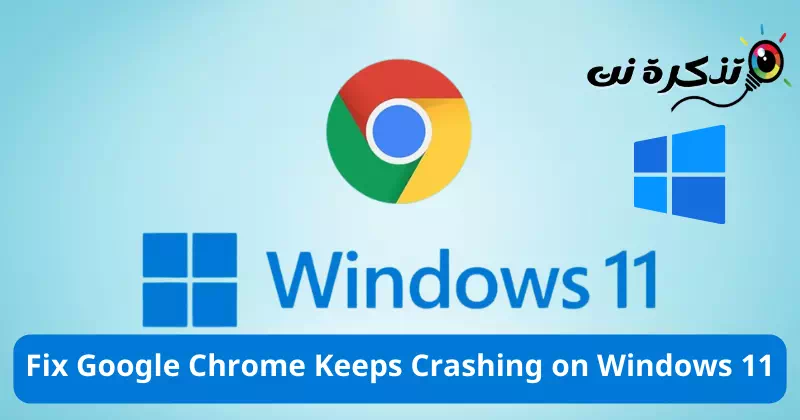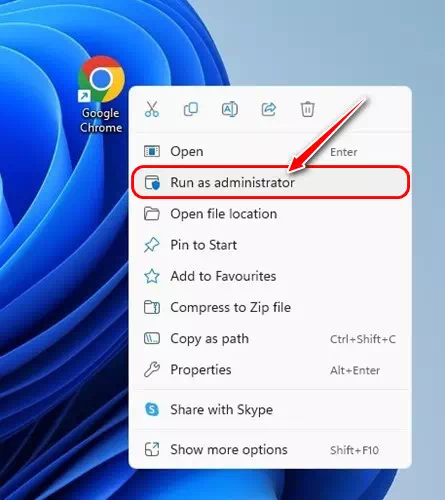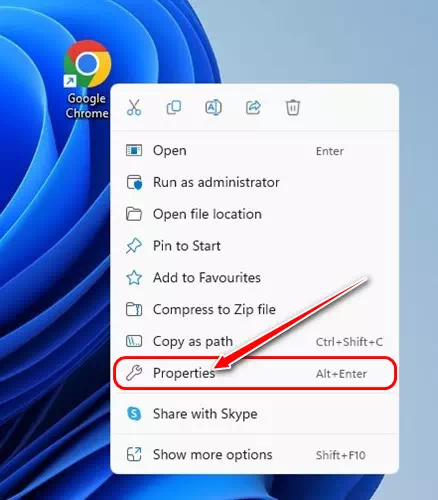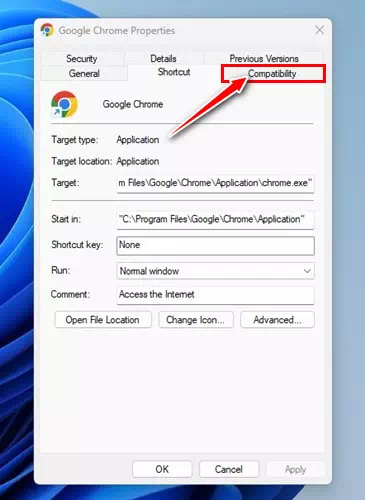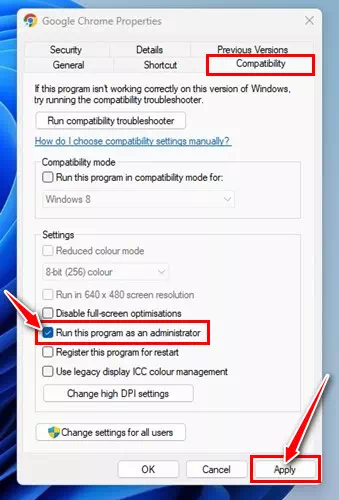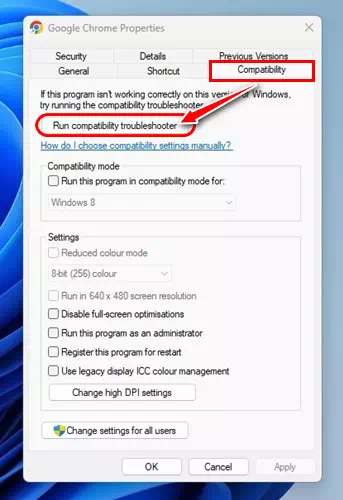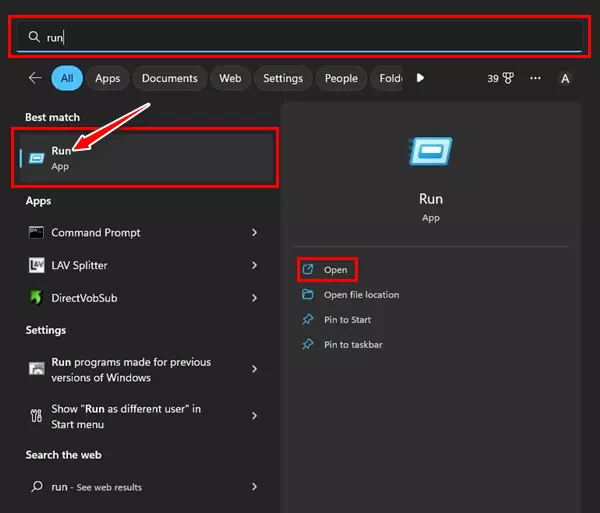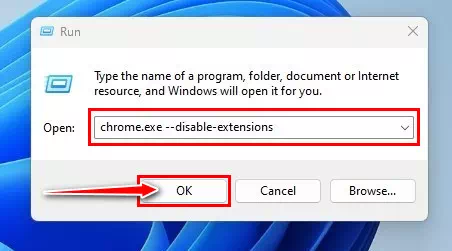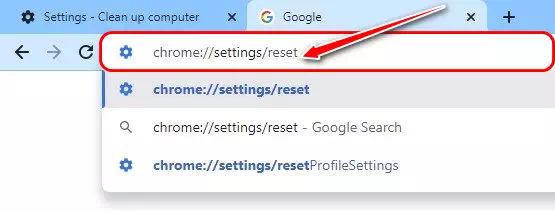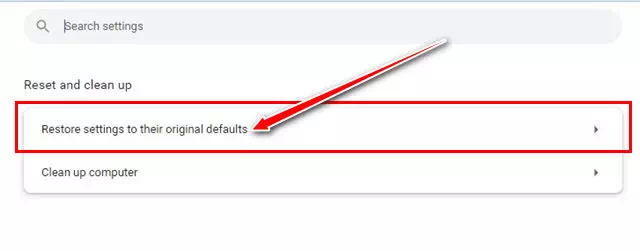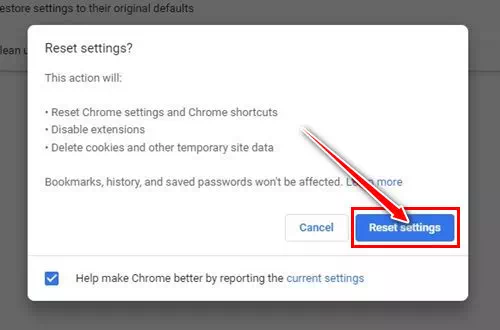għalik L-Aħjar Modi biex Tissewwa l-Ħbit tal-Google Chrome fuq Windows 11 Il-Gwida Aħbara.
Illum għandna ħafna web browsers għall-apparat tad-desktop, iżda l-ebda wieħed minnhom ma jaqbel mal-livell ta 'sempliċità ta' Google Chrome minħabba li huwa l-web browser l-aktar popolari disponibbli għal ħafna sistemi operattivi bħal Windows, Android, iOS, MacOS, Windows u l-pjattaformi kollha. oħra.
Għalkemm Google Chrome huwa browser b'ħafna karatteristiċi li joffri ħafna għażliet biex jikkontrollaw għażliet ta 'privatezza u sigurtà; Iżda xorta xi utenti qed jiffaċċjaw xi problemi waqt li jużawh.
Jekk għadek kif installajt Windows 11, jista 'jkun li qed tesperjenza problemi bil-Chrome bħal ħabta jew tiffriża. jista 'jkun Google Chrome mhux qed jaħdem fuq Windows 11 Problema, speċjalment jekk m'intix familjari ma' web browsers oħra.
Riċentement, ħafna utenti rrappurtaw dan Il-browser Chrome jiffriża fuq Windows 11. Din il-problema ta' spiss tidher wara l-aġġornament għall-Windows 11. Għalhekk, fil-linji li ġejjin, qsamna xi wħud mill-kwistjonijiet L-aħjar modi biex issolvi Chrome jibqa' jiġġarraf fuq Windows 11. Mela ejja niċċekkjawha.
Raġunijiet għaliex il-kromju jiġġarraf fuq windows 11
Hemm diversi raġunijiet li jistgħu jikkawżaw li Chrome għall-Windows 11 jibqa’ jiġġarraf u nsemmu xi wħud minnhom:
- Jekk Google Chrome juża ħafna riżorsi tas-sistema, il-kompjuter Windows 11 tiegħek se jikkraxxja.
- Jekk il-brawżer jiġġarraf fuq Windows 11, ir-raġunijiet jistgħu jkunu cache korrotta, firewall imblukkat, malware, Chrome mhux korrett jew konfigurazzjoni VPN/proxy.
Ikun kemm jista 'jkun, huwa faċli ħafna li tiffissa Google Chrome crash fuq Windows 11. Għalhekk, jekk inti ma tistax tuża Google Chrome fuq il-PC Windows tiegħek, segwi l-metodi msemmija hawn taħt.
Passi biex tirranġa l-ħabtiet tal-browser Google Chrome fuq Windows 11
Jekk ma tistax tikseb Google Chrome jaħdem fuq it-tagħmir Windows 11 tiegħek, tista 'tagħmel ftit affarijiet biex tirranġa l-problema. Hawn taħt L-aħjar modi biex tirranġa l-ħabtiet tal-Google Chrome fuq Windows 11.
1. Ibda mill-ġdid il-kompjuter tiegħek Windows 11
Qabel ma tipproċedi u ssegwi l-metodi l-oħra, kun żgur li terġa 'tibda l-PC tiegħek Windows 11. Huwa rakkomandat li jerġa' jibda qabel ma tagħmel kwalunkwe konklużjoni.
Meta l-kompjuter tiegħek jerġa' jibda, l-applikazzjonijiet u l-proċessi kollha jinħelsu mill-memorja. Jekk Google Chrome mhux qed jaħdem fuq Windows 11, tista 'tipprova terġa' tibda t-tagħmir tiegħek.
- L-ewwel, mit-tastiera, ikklikkja fuq il-“bidubiex tiftaħ il-menu tal-bidu.
- Imbagħad ikklikkja l-"bl-eletriku".
- Imbagħad agħżel fuqErġa ibdabiex terġa 'tibda l-kompjuter.

Ibda mill-ġdid il-kompjuter tiegħek u iċċekkja jekk il-problema tkunx solvuta. Jekk għadek tiffaċċja l-problema, tista 'timxi għall-pass li jmiss.
2. Iċċekkja proċessi fl-isfond
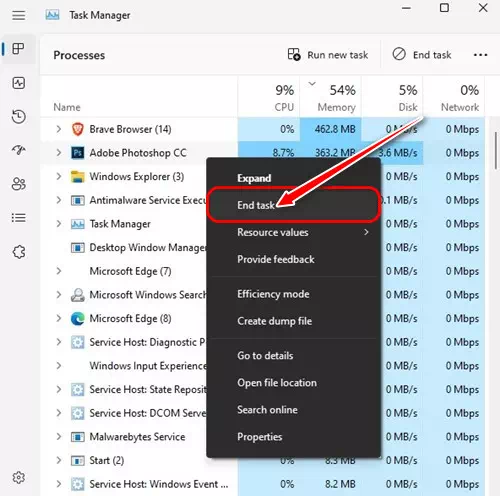
Jekk Google Chrome jiffriża fil-Windows 11, għandek tiċċekkja mill-qrib il-proċessi li jaħdmu fl-isfond.
u li jsir minn Ġestjoni tal-Kompiti jew bl-Ingliż: Task Manager Tista 'tiftaħ it-Task Manager fil-Windows 11 billi tuża l-metodu li ġej:
- ikklikkja fuq il-buttuna "Ctrl"U"Shift"U"Escfit-tastiera fl-istess ħin.
- Task Manager se jidher direttament.
Ukoll, tista 'tiftaħ it-Task Manager billi tuża l-metodu li ġej:
- ikklikkja fuq il-buttuna "Ctrl"U"Alt"U"Ħassarfit-tastiera fl-istess ħin.
- Sib "Task Managermil-lista murija.
Dawn huma l-modi bażiċi biex tiftaħ it-Task Manager fil-Windows 11.
fejn tista' tuża Ġestjoni tal-Kompiti fuq Windows 11 biex tiċċekkja l-proċessi kollha fl-isfond. U iċċekkja jekk il-browser Chrome hux qed juża ħafna mir-riżorsi tas-sistema jew xi app oħra.
Jekk issib xi applikazzjoni minbarra Google Chrome, tista 'tiddiżattivaha mill-maniġer tal-kompiti innifsu u tivverifika jekk il-problema hijiex iffissata jew le; Jekk għadek tiffaċċja l-problema, tista 'timxi għall-pass li jmiss.
3. Mexxi Google Chrome bħala amministratur
Jekk Google Chrome mhux se tiftaħ fuq Windows 11, ipprova ħaddem il-web browser bħala amministratur. Allura, segwi xi wħud mill-passi sempliċi li ġejjin:
- Ikklikkja bil-lemin fuq l-ikona tad-desktop Chrome u agħżel "Mexxe bħala amministraturbiex imexxu bħala amministratur.
Mexxi google chrome bħala amministratur fit-twieqi 11
Il-pass preċedenti se jħaddem Google Chrome bħala amministratur. Imma jekk dejjem trid tħaddem il-browser Chrome bħala amministratur, segwi l-pass li jmiss:
- L-ewwel, ikklikkja bil-lemin fuq Chrome u agħżel "Properties" biex tilħaq Propjetajiet.
Ikklikkja bil-lemin fuq Chrome u agħżel Proprjetajiet - Imbagħad fil-proprjetajiet ta 'Google Chrome, mur fit-tab "KompatibbiltàLi tfisser Kompatibilità.
Fil-Proprjetajiet Google Chrome, mur fit-tab tal-Kompatibbiltà - imbagħad fil Settings Jew Settings , agħżel l-għażla "Ħaddem dan il-programm bħala amministraturbiex tmexxi dan il-programm bħala amministratur.
Fis-Settings, agħżel l-għażla Mexxi dan il-programm bħala amministratur - Wara li tagħmel il-bidliet, ikklikkja l-buttuna.Applika"biex tapplika mbagħad"OKli taqbel.
Dan il-mod tista 'tħaddem Google Chrome bħala amministratur fuq Windows 11.
U jekk għadek tiffaċċja l-kwistjoni, tista 'timxi għall-pass li jmiss.
4. Mexxi l-isolvi l-problemi tal-Kompatibbiltà tal-Chrome
Jekk qed tuża verżjoni tal-Chrome li mhix kompatibbli mal-aħħar verżjoni tal-Windows 11, se tiffaċċja problemi bħal Google Chrome lag fuq Windows 11, Chrome iffriżar mal-istartjar, u aktar. Tista' ssolvi dawn il-problemi billi tħaddem il-Chrome Compatibility Troubleshooter billi ssegwi dawn il-passi:
- L-ewwel, ikklikkja bil-lemin fuq Chrome u agħżel "Properties" biex tilħaq Propjetajiet.
Ikklikkja bil-lemin fuq Chrome u agħżel Proprjetajiet - Imbagħad fil-proprjetajiet ta 'Google Chrome, mur fit-tab "KompatibbiltàLi tfisser Kompatibilità.
Fil-Proprjetajiet Google Chrome, mur fit-tab tal-Kompatibbiltà - Wara dan, ikklikkja fuq il-buttuna "Ħaddem soluzzjoni ta 'problemi ta' kompatibilitàLi jfisser Mexxi l-issolvi l-problemi tal-kompatibilità.
Ikklikkja l-buttuna Mexxi l-issolvi l-problemi tal-kompatibilità
Dan se jniedi l-Google Chrome Compatibility Troubleshooter u għandu jsolvi l-kwistjoni. Jekk għadek tiffaċċja l-problema, tista 'timxi għall-pass li jmiss.
5. Tnedija Google Chrome mingħajr estensjonijiet
Jekk ma tistax tiftaħ Google Chrome fuq Windows 11, ipprova ħaddem il-web browser mingħajr estensjonijiet. Għalhekk, għandek bżonn tesegwixxi l-kmand RUN. Hawn dak kollu li għandek bżonn tagħmel:
- Ikklikkja Windows 11 Fittex u ikteb “RUN".
- Sussegwentement, iftaħ il-kaxxa tad-djalogu RUN mil-lista.
Ikklikkja fuq Windows 11 tfittxija u ikteb RUN - Sussegwentement, ikteb il-kmand li ġej fil-kaxxa tad-djalogu RUN u agħfas il-"Ikteb".
chrome.exe --disable-extensionschrome.exe -disable-extensions
U dak hu u l-kmand ta 'hawn fuq se jniedi Google Chrome mingħajr ebda estensjoni jew estensjonijiet. Għalhekk, jekk xi estensjoni hija r-raġuni għaliex Chrome mhux se tiftaħ fuq Windows 11, se tirranġaha. U jekk għadek tiffaċċja l-kwistjoni, tista 'timxi għall-pass li jmiss.
6. Iddiżattiva servizzi VPN/Proxy
Għalkemm is-servizzi VPN و Proxy M'għandu l-ebda rabta diretta mal-funzjonalità ta' Google Chrome imma jekk Chrome jonqos milli jgħabbi websajts, tista' wkoll tipprova tiddiżattiva s-servizzi VPN/Proxy.
Is-servizzi VPN/Proxy jistgħu jiġu diżattivati fuq Google Chrome fil-Windows 11 billi tuża s-settings tal-browser, billi ssegwi dawn il-passi:
- Iftaħ il-browser Google Chrome fuq il-kompjuter tiegħek.
- Ikklikkja fuq l-ikona fir-rokna ta' fuq tal-lemin tal-iskrin tal-browser, li tirrappreżenta t-tliet tikek konnessi b'linja.
- Agħżel "Settingsbiex taċċessa Settings mill-menu pop-up.
- Skrollja 'l isfel fil-paġna sakemm tasal "Settings Avvanzatali jfisser settings avvanzati, imbagħad ikklikkja fuqha.
- Imbagħad iscrollja l-paġna sakemm tasal il-“Konnessjonijiet tan-Netwerkli jfisser konnessjonijiet tan-netwerk.
- Wara dan ikklikkja fuq "Ibdel is-settings tal-prokurabiex tibdel is-settings tal-prokura.
- Tinfetaħ tieqaPropjetajiet tal-Internet"Settings tal-Internet", ikklikkja fuq it-tab "Settings tal-Internet".Konnessjonijietli jfisser konnessjonijiet, u inti ser issib lista ta 'konnessjonijiet fuq il-kompjuter tiegħek.
- Agħżel il-konnessjoni VPN/Proxy li trid tiddiżattiva, imbagħad ikklikkja fuq il-“Itfifil-qiegħ biex tiddiżattivaha.
B'dan, iddiżattivajt b'suċċess is-servizzi VPN/Proxy fuq Google Chrome fil-Windows 11. Tista’ wkoll tattiva s-servizzi mill-ġdid fi kwalunkwe ħin billi ssegwi l-istess passi u tagħżel “Jippermettu"biex tippermetti minflok"Itfili jiskonnettja.
Minħabba li s-servizzi VPN u Proxy spiss jaffettwaw il-veloċità tal-internet, u ċerti VPNs jistgħu jimblokkaw websajts. Jekk qed tiffaċċja kwistjonijiet bħal websajts li ma jiftħux fuq Google Chrome, tista' tipprova temporanjament tiddiżattiva VPN jew servizzi ta' prokura. U jekk għadek tiffaċċja l-problema, tista 'timxi għall-pass li jmiss.
7. Irrisettja l-issettjar tal-Google Chrome
Jekk Google Chrome jibqa 'jiġġarraf fuq Windows 11, xi ħaġa tista' tkun ħażina fis-settings tal-Chrome tiegħek. Allura tista 'terġa' issettja l-issettjar tal-Chrome biex tiffissa l-użu għoli tas-CPU tal-Chrome fuq Windows 11. Hawn hu kif reset Chrome fil-Windows 11.
- L-ewwel, iftaħ il-browser Google Chrome fuq il-kompjuter tiegħek Windows 11.
- Imbagħad fit-tip tal-bar tal-URL:
chrome://settings/reset/
Imbagħad agħfas il-buttunaIkteb".
Irrisettja l-issettjar tal-Chrome - Sussegwentement, fil-"Irrisettja u naddafLi jfisser Irrisettja u Naddaf , Ikklikkja "Jirrestawraw is-settings għall-inadempjenzi oriġinali tagħhom" Biex tirrestawra s-settings għas-settings default oriġinali.
Fis-sezzjoni Irrisettja u naddaf, tektek Irrestawra l-issettjar għall-inadempjenzi oriġinali tagħhom - Imbagħad, fuq il-pront Irrisettja l-issettjar, ikklikkja fuq il-"Irrisettja s-settings" Biex tirrisettja s-settings.
Fuq il-pront Irrisettja Settings, ikklikkja l-buttuna Irrisettja Settings
Dan se jerġa' jwaqqaf is-settings tal-Chrome u s-shortcuts tal-Chrome, iddiżattiva l-estensjonijiet, u jħassar cookies u data oħra temporanja tas-sit. Jekk għadek tiffaċċja l-problema, tista 'timxi għall-pass li jmiss.
8. Erġa 'installa l-brawżer Google Chrome
Jekk il-metodu ta' reset ma għenx, jew jekk ma stajtx reset Chrome, tista' tipprova terġa' tinstalla l-web browser.
Minħabba li l-installazzjoni mill-ġdid se teskludi l-inkompatibilità possibbli u l-korruzzjoni tad-dejta waqt l-installazzjoni jew minħabba settings skorretti. Biex terġa' tinstalla Chrome, l-ewwel trid tneħħi Google Chrome minn Windows 11 billi tuża l-metodu li ġej:
- Ikklikkja l-buttuna "bidufit-taskbar.
- Wara dan, ikklikkja fuqSettingsU se tiftaħ Tieqa tas-settings.
- Mill-menu fuq ix-xellug, murApplikazzjonijiet u karatteristiċiLi tfisser Applikazzjonijiet u Karatteristiċi.
- Stenna biex tidher lista tal-applikazzjonijiet kollha installati fuq il-kompjuter tiegħek. Imbagħad, fittex il-browser Google Chrome.
- Wara li ssib il-browser Google Chrome, ikklikkja fuqu biex tagħżelha.
- Ikklikkja l-buttunaUninstallbiex tiddiżinstalla, u kompli bil-passi fuq l-iskrin biex tlesti l-uninstall.
Għalhekk, il-browser Google Chrome ġie diżinstallat minn Windows 11 b'suċċess. Il-fajls kollha relatati mal-browser se jitħassru mill-kompjuter tiegħek.
Tista' terġa' tinstalla l-browser Google Chrome billi tuża l-metodu li ġej:
- Mur fis-sit tat-tniżżil tal-browser Google Chrome permezz tal-link li ġej: https://www.google.com/chrome
- Ikklikkja l-buttunaNiżżel Chrome".
- Tidher tieqa ta' twissija li tistaqsi jekk intix ċert li trid tniżżel Chrome. Jekk int ċert, ikklikkjaNiżżel Chrome".
- Wara li titlesta t-tniżżil, iftaħ il-fajl tat-tniżżil mill-menu pop-up jew mit-taskbar.
- Se tidher it-tieqa tal-installazzjoni tal-Chrome. Ikklikkja fuq "Installabiex tinstalla.
- Tidher tieqa li tikkonferma l-proċess ta 'installazzjoni. Ikklikkja "FinaturaBiex tlesti.
B'dan, int installajt mill-ġdid il-browser Google Chrome. Issa tista 'tiftaħ u tuża l-browser b'mod normali. Tista 'wkoll tidħol fil-kont Google tiegħek biex tissinkronizza l-favoriti tiegħek, l-istorja tal-browsing, il-passwords, u aktar. Dan għandu jiffissa l-ħabta tal-Chrome fil-kwistjoni tal-Windows 11.
9. Aġġorna Windows 11

Peress li Chrome jeħel fuq il-PC tiegħek biss wara li taġġorna għal Windows 11, tista 'wkoll tipprova taġġorna għall-aħħar Windows 11 build.
Windows 11 għadu qed jiġi ttestjat, u x'aktarx kwistjonijiet ta 'inkompatibbiltà tal-app. Bug fil-Windows 11 li qed tuża jista 'jkun qed jipprevjeni lil Chrome milli jaħdem kif suppost.
Peress li m'hemmx ħafna li tista 'tagħmel biex ittejjeb il-kompatibilità tal-app fil-Windows 11, tista' tipprova taġġorna s-sistema operattiva. Microsoft forsi diġà rranġat il-problema fl-aħħar verżjonijiet tal-Windows.
Biex taġġorna Windows 11, mur għal:
Settings > Aġġornamenti tal-Windows > Iċċekkja għal aġġornamenti.
Dan awtomatikament jiċċekkja għall-aġġornamenti kollha disponibbli u awtomatikament iniżżelhom u jinstallahom.
Tista' faċilment taġġorna Windows 11 billi tuża s-settings tas-sistema, u segwi dawn il-passi:
- Iftaħ il-listabidufit-taskbar
- Imbagħad ikklikkjaSettingsBiex taċċessa s-settings, li tidher b'ikona tal-ger.
- taptap fuq "Aġġornament u Sigurtàli jfisser modernizzazzjoni u protezzjoni.
- Is-sistema għandha tniżżel u tiċċekkja l-aħħar aġġornamenti, u jekk l-aġġornamenti huma disponibbli, agħfas "Download u jinstallawbiex tibda l-proċess tat-tniżżil u l-aġġornament.
- Is-sistema se tibda tniżżel u tinstalla aġġornamenti, u dan jista' jieħu xi żmien skont id-daqs tal-aġġornamenti u l-veloċità tal-konnessjoni tal-Internet tiegħek.
- L-apparat jeħtieġ li jerġa 'jinbeda biex jitlesta l-proċess ta' aġġornament, għalhekk kun żgur li tissejvja kwalunkwe fajl miftuħ qabel ma tibda l-proċess ta 'aġġornament.
Għandek tinnota li l-aġġornamenti b'pakketti ta 'sigurtà kbar jistgħu jieħdu ħafna żmien biex jitniżżlu u jinstallaw, u huwa importanti li ma twaqqafx il-proċess ta' aġġornament qabel ma jkun lest biex tevita xi problemi.
Dawn kienu wħud minn L-aħjar modi biex tirranġa l-ħabtiet tal-Google Chrome fuq Windows 11. Jekk għandek bżonn aktar għajnuna biex tirranġa kwistjoni ta' Chrome, għarrafna fil-kummenti. Ukoll, jekk l-artiklu għenek, kun żgur li taqsamha mal-ħbieb tiegħek.
Nisperaw li ssib dan l-artikolu utli biex tkun taf Kif tirranġa l-ħabtiet tal-browser Google Chrome fuq Windows 11. Aqsam l-opinjoni u l-esperjenza tiegħek magħna fil-kummenti.